
Transfer Data OnePlus: 4 Cara Mentransfer Data dari OnePlus ke OnePlus

Punya OnePlus 13 baru dan memutuskan untuk menghentikan ponsel OnePlus lama? Atau ingin berbagi file dengan teman-teman Anda menggunakan OnePlus juga? Anda mungkin perlu tahu cara mentransfer data dari OnePlus ke OnePlus dengan mudah. Tenang saja. Anda sekarang berada di tempat yang tepat. Artikel ini menunjukkan 4 cara mudah untuk mentransfer data dari OnePlus ke ponsel baru, Anda pasti akan menemukan cara ideal untuk mentransfer file dari OnePlus ke OnePlus. Mari kita mulai.
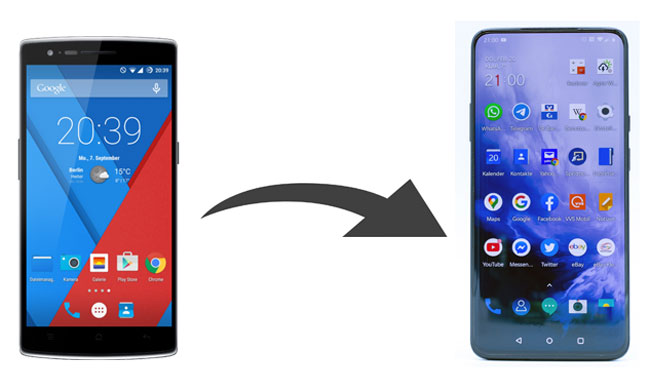
Coolmuster Mobile Transfer adalah aplikasi transfer OnePlus yang ideal bagi Anda untuk melakukan transfer OnePlus ke ponsel baru. Mengapa? Aplikasi ini mendukung sistem operasi Android dan iOS , yang tidak hanya memungkinkan Anda mentransfer data dari OnePlus ke OnePlus, tetapi juga dari OnePlus ke perangkat Android lain atau dari OnePlus ke iPhone, iPad, atau iPod touch.
Untuk transfer OnePlus ke OnePlus dan OnePlus ke perangkat Android lainnya, aplikasi ini mendukung transfer kontak , SMS, log panggilan, musik, video, foto, eBook, dan aplikasi pengguna. Untuk transfer OnePlus ke iOS , aplikasi ini mendukung transfer kontak dan eBook (PDF & ePub).
Sorotan Transfer Seluler:
Unduh Coolmuster Mobile Transfer .
Bagaimana cara mentransfer data dari satu OnePlus ke OnePlus lainnya?
1. Instal dan luncurkan Coolmuster Mobile Transfer di komputer Anda.
2. Hubungkan OnePlus dan ponsel lain ke komputer melalui kabel USB. Kemudian, aktifkan USB debugging dan berikan izin pada ponsel OnePlus. Pastikan ponsel OnePlus berada di posisi ponsel sumber. Jika tidak, klik Flip pada program ini untuk melakukan perubahan. Setelah koneksi berhasil, Anda akan melihat tulisan Connected di setiap posisi ponsel.

3. Transfer file OnePlus ke ponsel baru. Pilih jenis data yang ingin Anda transfer dari tabel dan klik Mulai Salin di bawah untuk memulai transfer file OnePlus ke ponsel baru.

Berikut panduan video yang dapat Anda ikuti untuk mentransfer data Anda (sekitar 2 menit):
Catatan: Jika Anda ingin tahu cara melakukan transfer OnePlus ke iPhone, Anda dapat merujuk ke cara mentransfer data dari Android ke iPhone .
Coolmuster Android Backup Manager adalah aplikasi lain yang direkomendasikan untuk transfer data OnePlus dari perangkat OnePlus. Dengan aplikasi ini, Anda dapat mencadangkan dan memulihkan semua data OnePlus di komputer hanya dengan satu klik. Selain itu, Anda juga dapat mentransfer kontak , pesan, log panggilan, foto, musik, video, dokumen, dan aplikasi pengguna ke PC untuk dicadangkan, dan memulihkannya ke OnePlus atau perangkat Android lainnya kapan pun Anda mau. Kecepatan transfernya sangat cepat dan data yang ditransfer di perangkat baru akan mempertahankan format file dan kualitas data aslinya.
Demikian pula, Coolmuster Android Backup Manager juga sangat kompatibel dengan semua perangkat Android yang menjalankan Android 6.0 dan versi yang lebih tinggi, termasuk semua jenis ponsel OnePlus.
Bagaimana cara melakukan transfer file dari OnePlus ke OnePlus?
1. Instal dan jalankan Coolmuster Android Backup Manager di komputer Anda. Hubungkan dua ponsel OnePlus ke komputer melalui kabel USB yang sesuai, lalu aktifkan USB debugging dan berikan izin pada masing-masing ponsel sesuai petunjuk. Koneksi akan terjalin.

3. Transfer berkas dari OnePlus ke OnePlus. Klik tombol Cadangkan dari halaman beranda program ini > Pilih jenis data yang ingin Anda cadangkan dari ponsel OnePlus sumber. Tentukan lokasi penyimpanan data di komputer Anda, lalu ketuk Cadangkan di bawah.

3. Setelah pencadangan, ketuk opsi Pulihkan dari beranda > Pilih ponsel OnePlus target dari daftar > Centang file yang ingin Anda pulihkan dari tabel > Tekan Pulihkan di bawah untuk mengimpor data cadangan ke ponsel OnePlus baru Anda.

Catatan: Ingin tahu cara mentransfer data dari iPhone ke OnePlus? Coba cek di sini.
OnePlus Switch, yang kemudian berganti nama menjadi OnePlus Clone Phone , sesuai namanya, adalah aplikasi OnePlus Switch opsional lainnya untuk transfer berkas OnePlus. Anda dapat memigrasikan foto, SMS, kontak, catatan, dll. ke ponsel OnePlus baru melalui aplikasi ini. Tidak seperti dua aplikasi OnePlus Switch sebelumnya, aplikasi ini kompatibel dengan Android 6.0 atau versi yang lebih baru, yang berarti mungkin tidak berfungsi dengan baik di beberapa perangkat OnePlus.
Bagaimana cara mentransfer data dari OnePlus ke OnePlus, misalnya dari OnePlus 7 ke OnePlus 13?
1. Instal OnePlus Switch dari Google Play Store di kedua ponsel OnePlus jika aplikasi tersebut belum terinstal di keduanya.
2. Luncurkan di kedua perangkat dan berikan izin yang diperlukan. Di OnePlus 11, buka Pengaturan > Lanjutan. Lalu, pilih "Ini adalah perangkat lama di OnePlus 7" sebagai perangkat pengirim dan "Ini adalah perangkat baru di OnePlus 13" sebagai perangkat penerima.
3. Setelah itu, Anda akan melihat beberapa panduan yang harus diikuti. Di akhir panduan, Anda akan melihat kode QR di OnePlus 11. Gunakan kamera OnePlus 5 untuk memindai kode QR di OnePlus 11 agar kedua ponsel terhubung.

4. Setelah tersambung, pilih data yang ingin Anda migrasikan pada OnePlus 5 dan ketuk Mulai untuk memulai transfer file OnePlus ke OnePlus.
Pelajari lebih lanjut: Cara Mentransfer Data dari Samsung ke OnePlus - Sangat Mudah
Selain metode di atas, menggunakan akun Google juga dapat mentransfer data dari OnePlus ke OnePlus.
Bagaimana cara mentransfer data dari OnePlus ke OnePlus, misalnya dari OnePlus 5 ke OnePlus 10T?
1. Pada ponsel OnePlus lama, buka Setelan > Google > Masuk dengan akun Google > Anda dapat mengaktifkan kontak, pesan, foto, dan file lain yang ingin ditransfer > Tekan Sinkronkan sekarang .

2. Pada ponsel OnePlus baru, masuk ke Google dengan Akun Google yang sama, lalu secara otomatis akan menyinkronkan data Anda ke telepon pintar ini.
Jika Anda belum pernah melakukan transfer data dari OnePlus, Anda mungkin menganggap transfer file OnePlus itu sulit. Padahal, transfer file OnePlus ke ponsel baru sangat mudah asalkan Anda memilih cara yang tepat. Untuk membantu Anda mentransfer data dalam 1 klik, Coolmuster Mobile Transfer akan membantu Anda, mendukung transfer berbagai file sekaligus.
Selain itu, jika Anda ingin mencadangkan OnePlus lama dengan sekali klik sebelum memutuskan untuk mentransfer data ke ponsel baru, Anda juga dapat memilih Coolmuster Android Backup Manager , yang dapat mencadangkan dan memulihkan data dengan sangat cepat. Jika Anda mengalami masalah saat menggunakannya, silakan tinggalkan komentar di bawah.
Artikel Terkait:
Cara Mentransfer File dari Android ke Android dengan Mudah dan Efektif (6 Cara)
5 Cara Terbaik Mentransfer Musik dari Android ke Android (Mudah dan Bermanfaat)
5 Cara Mentransfer Musik dari Samsung ke Samsung (Mudah & Cepat)
10 Aplikasi Transfer Data Android ke Android Teratas: Mana yang Terbaik?





